Als je de live tiles en de Metro-interface van het Start-scherm van Windows 8 hebt leuk gevonden, wil je misschien weten dat je dezelfde functionaliteit kunt gebruiken als de nieuwe tabbladpagina van Chrome.
Installeer de nieuwe MetroTab-extensie en de volgende keer dat u een nieuw tabblad opent in Chrome, wordt u begroet door groepen kleurrijke tegels die veel lijken op degene die het Windows 8 Start-scherm vullen. Nieuwe MetroTab begint met een aantal tegels voor veelgebruikte sites, waaronder Facebook, Twitter, YouTube en dergelijke, samen met enkele Chrome-extensies die je hebt geïnstalleerd en webservices die je misschien gebruikt, zoals Flickr, Evernote, Google Drive en Outlook. De extensie is aanpasbaar en maakt het gemakkelijk om de tegels die je niet wilt verwijderen, nieuwe toe te voegen en ze opnieuw in te delen.
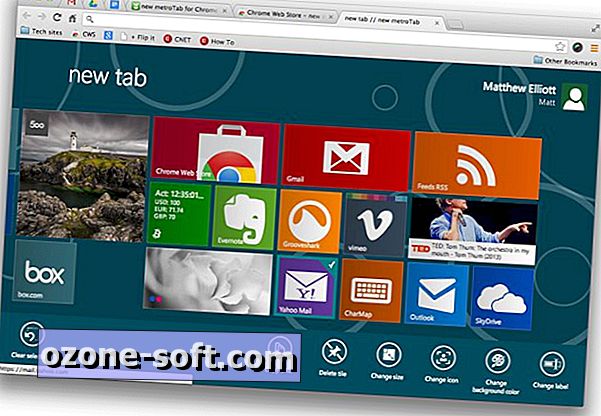
Gerelateerde verhalen
- Gebruik Onefeed om uw nieuwe tabbladpagina in Chrome te vervangen
- Houd een overzichtelijke lijst bij van uw tabbladen met Tabs Outliner
- Bekijk uw Chrome-geschiedenis op een nieuwe manier met deze extensie
Een tegel verplaatsen is net zo eenvoudig als erop klikken en naar een nieuwe plek slepen. Klik met de rechtermuisknop op een tegel en een menubalk verschijnt aan de onderkant van het scherm, waar u de tegel kunt verwijderen of de grootte van het pictogram, het pictogram zelf, de achtergrondkleur en het label kunt wijzigen.
Als u een nieuwe tegel wilt toevoegen, klikt u op uw profiel in de rechterbovenhoek en selecteert u Tegellijst toevoegen. Voer gewoon de URL in en het label en pictogram moeten automatisch worden ingevuld. (De extensie pakt het favicon van een site voor het tegelpictogram.) Je kunt ook je eigen label invoeren en een bestand voor het bijbehorende pictogram kiezen, als je dat wilt of nodig hebt.
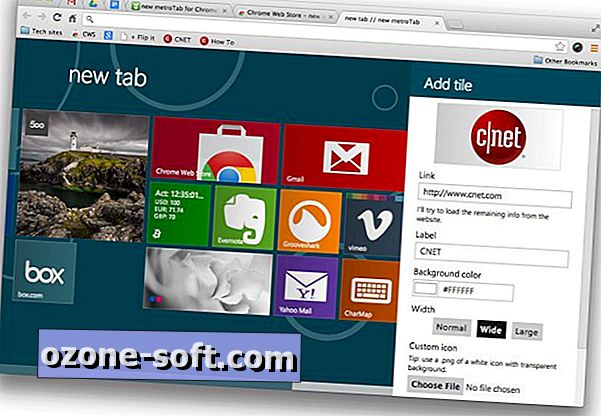
Ook vanuit uw profiel heeft u toegang tot het optiemenu, dat u kunt gebruiken om het uiterlijk van het achtergrondpatroon en kleurenschema van de nieuwe MetroTab-pagina aan te passen, uw locatie voor de weertegel toe te voegen en touch-ondersteuning in te schakelen, die de ontwikkelaar aangeeft een experimentele optie omdat hij geen touchscreen heeft om te testen.
Op mijn MacBook Pro werkt de extensie goed en laadt deze snel. Ik heb alleen de incidentele glitch ervaren waarbij het niet correct kon worden gestart. Door het tabblad te sluiten en een nieuw tabblad te openen, werd het probleem snel verholpen.
(Via AddictiveTips)
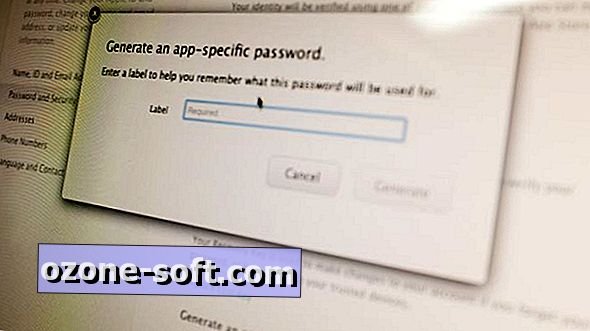












Laat Een Reactie Achter